IPv6设置
步骤一:安装IPv6 协议
Windows Vista、Windows7和Window8默认开启了IPv6服务,可以跳过此步骤。Windows XP下需要安装IPv6协议,安装步骤如下:
进入“控制面板”—〉“网络连接”,根据情况选择需要连接IPv6的网卡连接图标,在此以本地连接为例,鼠标右键点击“本地连接”,选择“属性”。
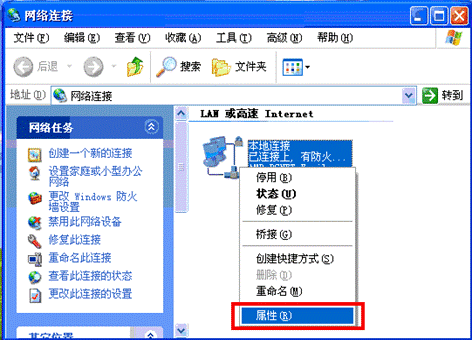
出现“本地连接 属性”窗口,点击“安装”键。
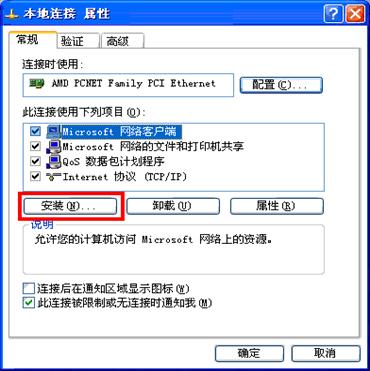
选中“协议”,点击“添加”键;
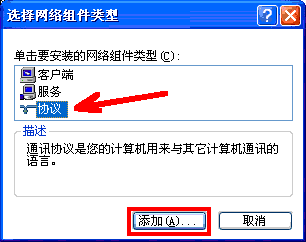
选中“Microsoft TCP/IP 版本 6”,点击“确定”键;
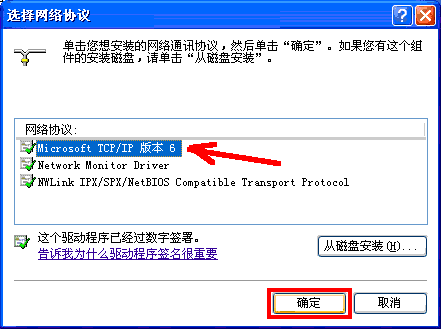
系统回到“本地连接 属性”窗口,请确认“Microsoft TCP/IP 版本 6”在列表之中。如图: 点击“关闭”键,IPv6协议添加完毕,重启系统。
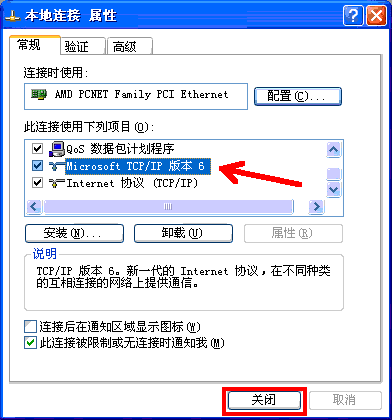
协议完成之后,直接跳到步骤三即可。
步骤二:配置自动获取IPv6地址和DNS服务器地址
全校客户端IPv6地址是通过邻居发现方式自动分配获取,无需手工配置IPv6地址。IPv6 DNS服务器是搭建在校园网双栈链路上,无需指定IPv6 DNS服务器地址,自动获取即可。以Windows7为例,配置步骤如下:
“开始”—〉”控制面板”—〉”网络和Internet”—〉”网络和共享中心”—〉”更改适配器配置”,如下图所示:
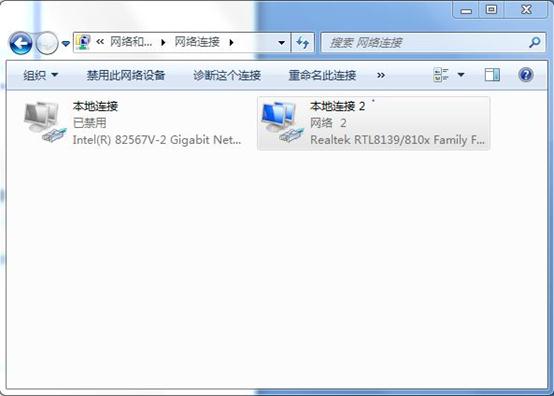
根据情况选中需要使用IPv6的网卡连接图标,右键点击属性,如下图所示:
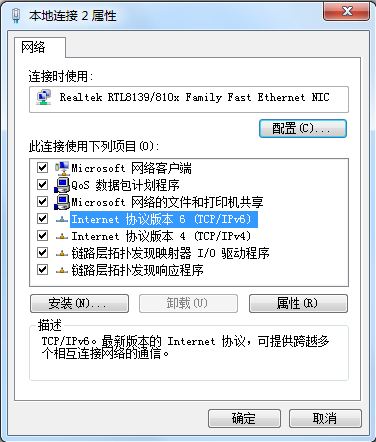
选择”Internet 协议版本 6”,分别选择自动获取IPv6地址和自动获取DNS服务器地址,确定即可。如下图所示:
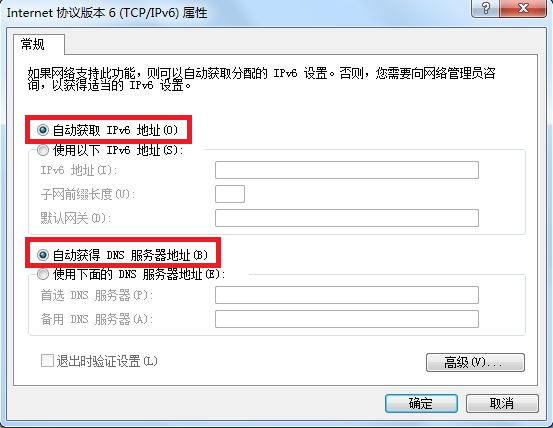
步骤三:验证是否获取到正确的IPv6地址
在“运行”窗口输入cmd,然后在命令行模式下输入ipconfig命令回车,如果可看到以”3ffe:ffff:7654”开头的IPv6地址,就可以使用IPv6网络了。
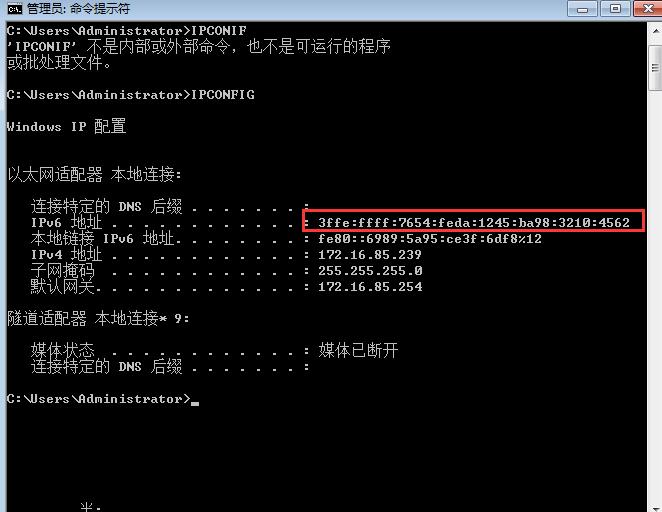
IPv6使用补充说明
由于路由器不支持IPv6,如需使用IPv6网络请先撤销路由器。
安装 IPv6 协议栈后,对原有IPv4 网络的使用不产生任何影响,用户计算机及全校网络设备上同时运行 IPv4 和 IPv6 协议栈、同时支持两种协议的数据传输,这个技术就是目前在网络上广为采用的所谓的双栈 (Dual Stack) 技术。
在实际使用过程中,当用户在浏览器输入一个URL地址时,计算机系统首先去解析该URL所对应的IP地址,如果解析出的IP地址值为IPv4地址,则浏览器就通知系统内部的IPv4协议栈来传输该数据,如果解析出的IP地址值为IPv6地址,则浏览器就通知系统内部的IPv6协议栈来传输该数据。
